身邊很多朋友想做短視頻動畫,卻總說“沒基礎、怕復雜”。其實只要選對工具,跟著步驟一步步來,新手也能快速做出像樣的作品。我自己常用萬彩動畫大師,操作簡單還出效果,今天就把親測好用的全流程分享給大家。

一、先把思路理清:腳本和素材提前備
做動畫前別著急開軟件,先花10分鐘把內容想清楚。比如想做一條“職場高效溝通”的科普動畫,就先確定3個核心場景:錯誤溝通案例、正確溝通技巧、日常應用場景,每個場景控制在20秒內,避免信息太雜。
接著在萬彩動畫大師的素材庫里搜關鍵詞,像“職場人物”“對話框”“辦公室背景”這些素材都能直接用,不用自己畫圖。把選好的素材按場景分類存好,后面制作會更順暢。
二、搭好框架:3步完成基礎排版
打開軟件后,直接在模板庫找“職場科普”類模板,選一個排版清晰的,省去從零開始設計的麻煩。然后:
替換文字:把模板里的示例文字改成自己的腳本內容,調整字體和大小,確保手機上看也清晰;
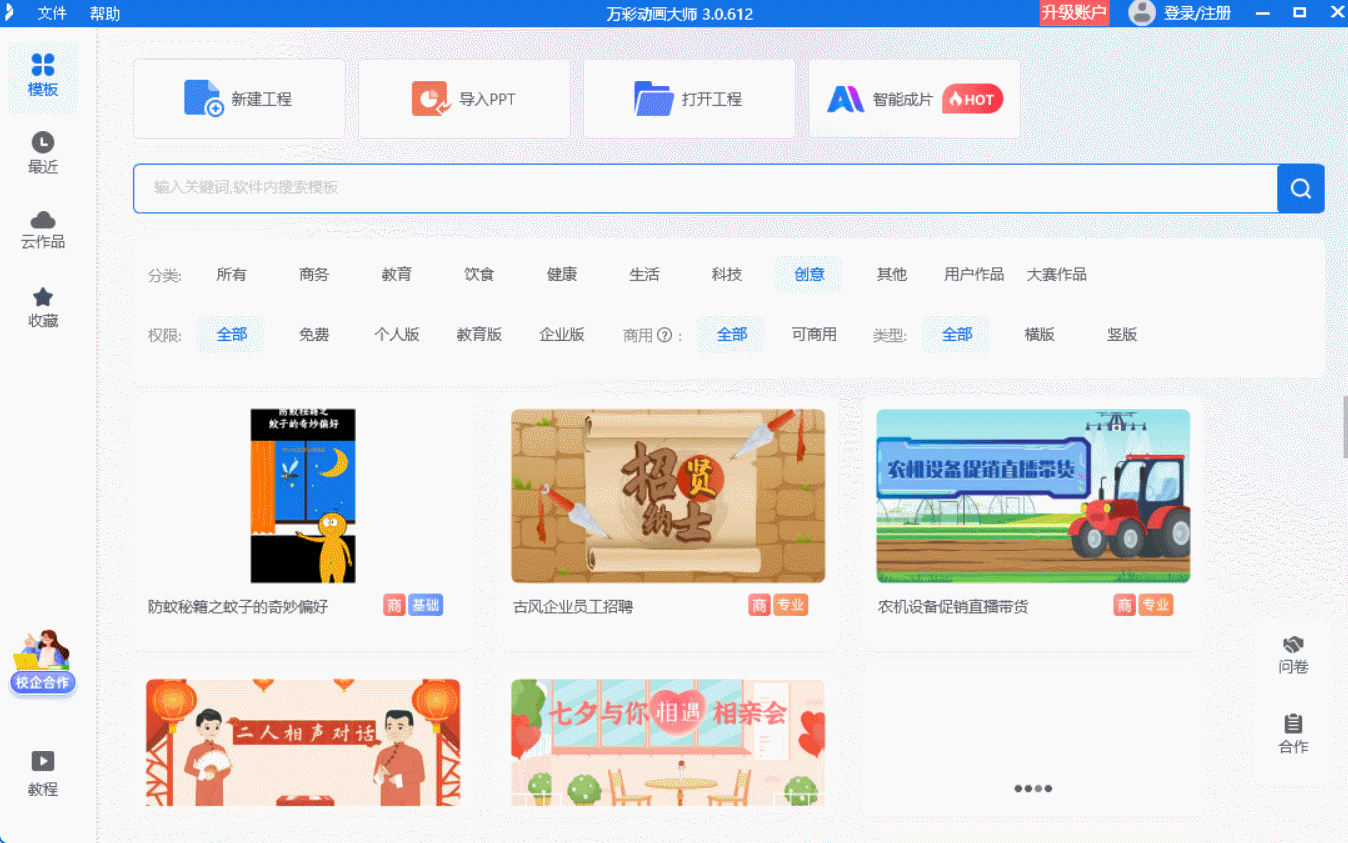
添加素材:把提前選好的人物、背景拖到對應場景,用鼠標拖動就能調整位置,新手也能上手;
規劃時間:在下方時間軸上,拖動素材的起止位置,控制每個元素的出現時長,比如讓“正確溝通技巧”的文字3秒后再出現,給觀眾反應時間。
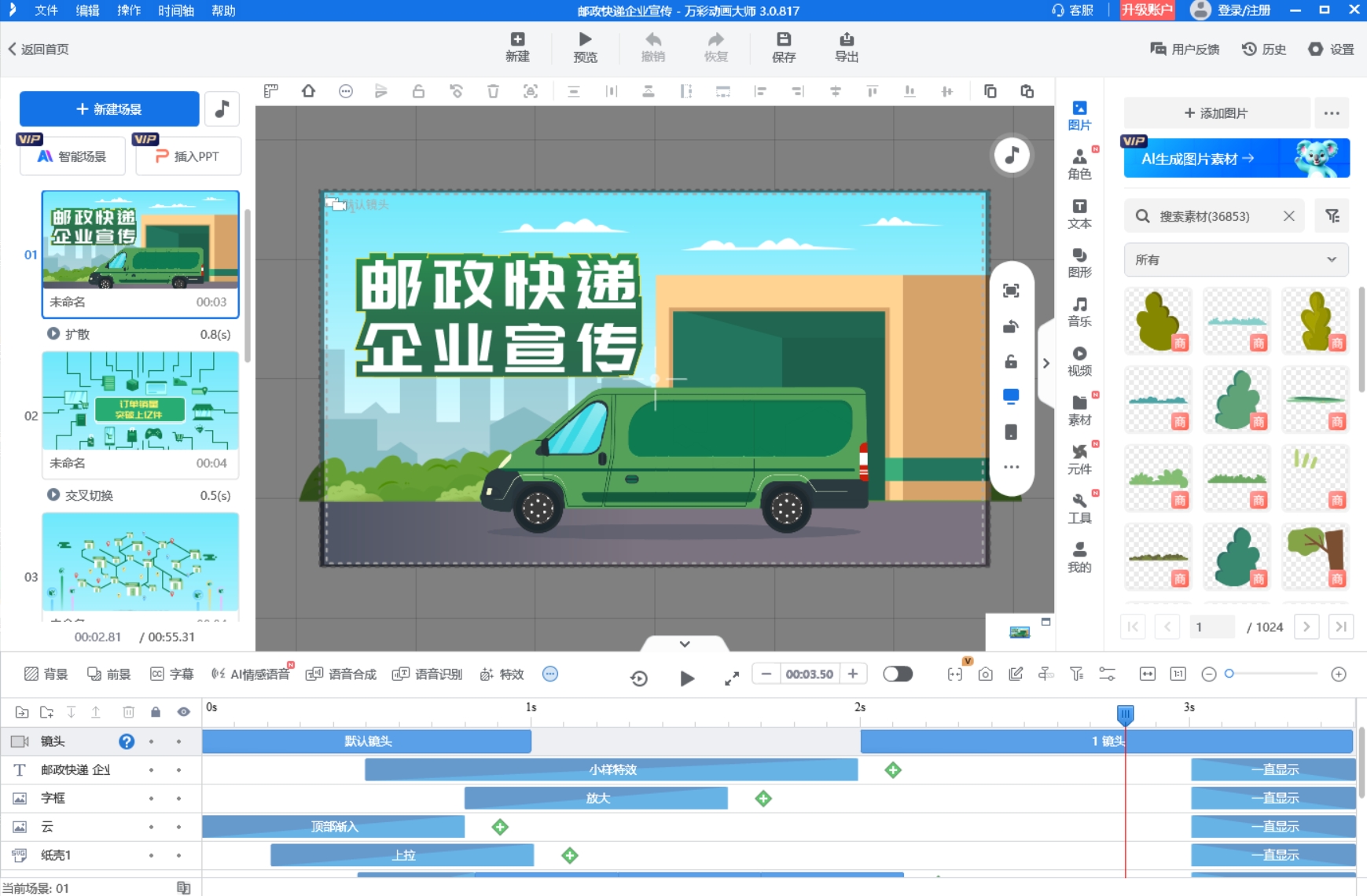
三、讓動畫“活”起來:簡單效果也出彩
這一步是關鍵,卻不用復雜操作。選中要動的元素,比如一個職場人物,在頂部“動畫”欄里選“行走進入”,再調整動畫時長為2秒,人物就會自然地走進畫面。
如果想做更細致的效果,比如讓對話框慢慢浮現,就用“漸入”動畫;想讓人物做出“點頭”的動作,萬彩的“AI動態角色”功能特別好用,輸入“點頭講解”,AI會自動生成動作,還能自動摳像,不用手動處理背景。
四、細節優化+導出:做好最后一步
最后花5分鐘完善細節:在時間軸對應位置加音效,比如場景切換時加個“叮”的提示音,軟件自帶的音效庫直接能搜;給場景加個“淡入淡出”的轉場,畫面過渡更自然。
全部調整好后,點擊右上角“輸出”,選MP4格式(各平臺都支持),分辨率選1080P就夠了,既能保證畫質,導出速度也快。導出前記得完整預覽一遍,確認沒有音畫錯位,等1-2分鐘就能拿到成品。
另外,萬彩的AI功能特別適合新手。AI配音直接輸入文本,選“專業男聲”或“親切女聲”,還能調語速,生成的聲音很自然,不用自己錄音;AI智能成片更方便,把文案或靜態圖上傳,軟件會自動匹配素材、加動畫和配樂,1分鐘出初稿,稍改改就能用,大大節省時間。
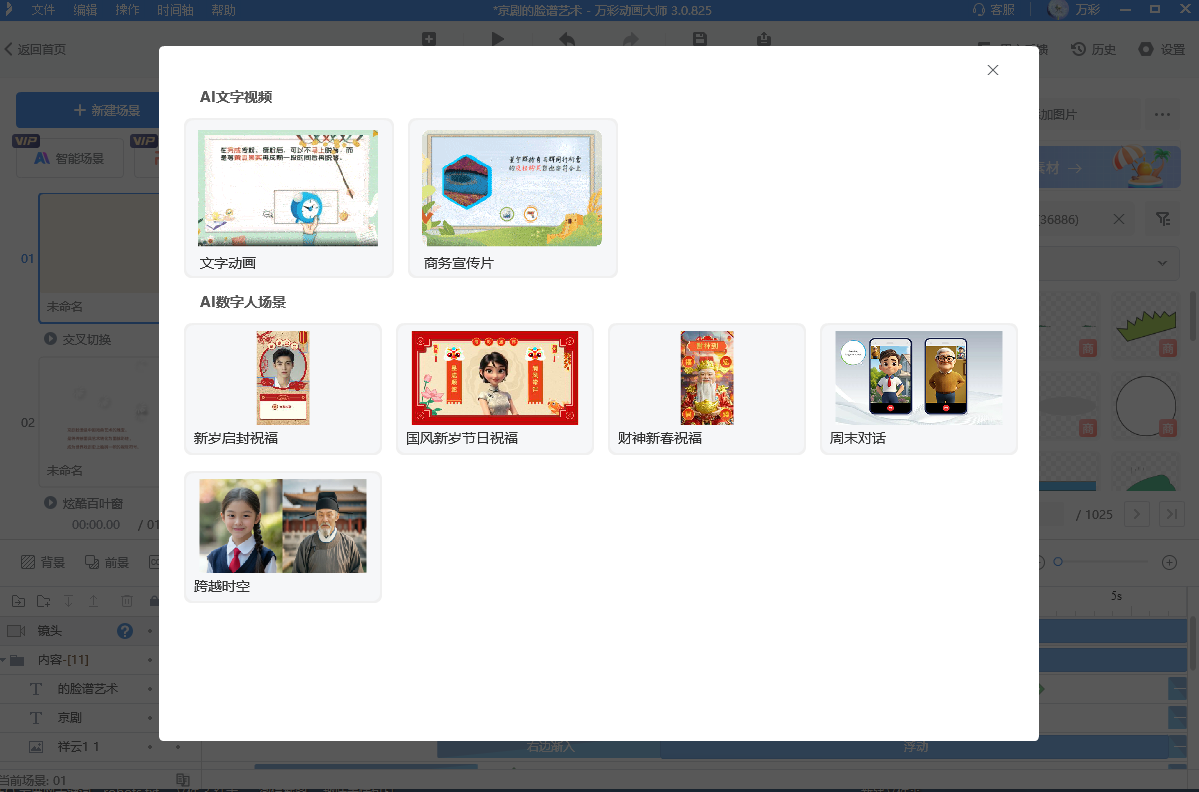
短視頻動畫怎么做?按這個流程做,我第一次嘗試時,不到1小時就做出了第一條動畫。其實短視頻動畫沒那么難,選對工具、跟著步驟走,你也能快速出成品。
萬彩動畫大師官方下載地址:http://m.123sougou.com/

